Wenn Sie eine E-Mail-Adresse haben, bei der es sich um ein Hotmail-Konto oder ein Windows Live-E-Mail-Konto handelt, wurde Ihre E-Mail endgültig in Outlook.com, das webbasierte E-Mail-System von Microsoft, integriert. Wenn Sie auch über ein Google Mail-Konto verfügen und Ihr E-Mail-Konto auf Google Mail migrieren möchten, vereinfacht Google diesen Vorgang.
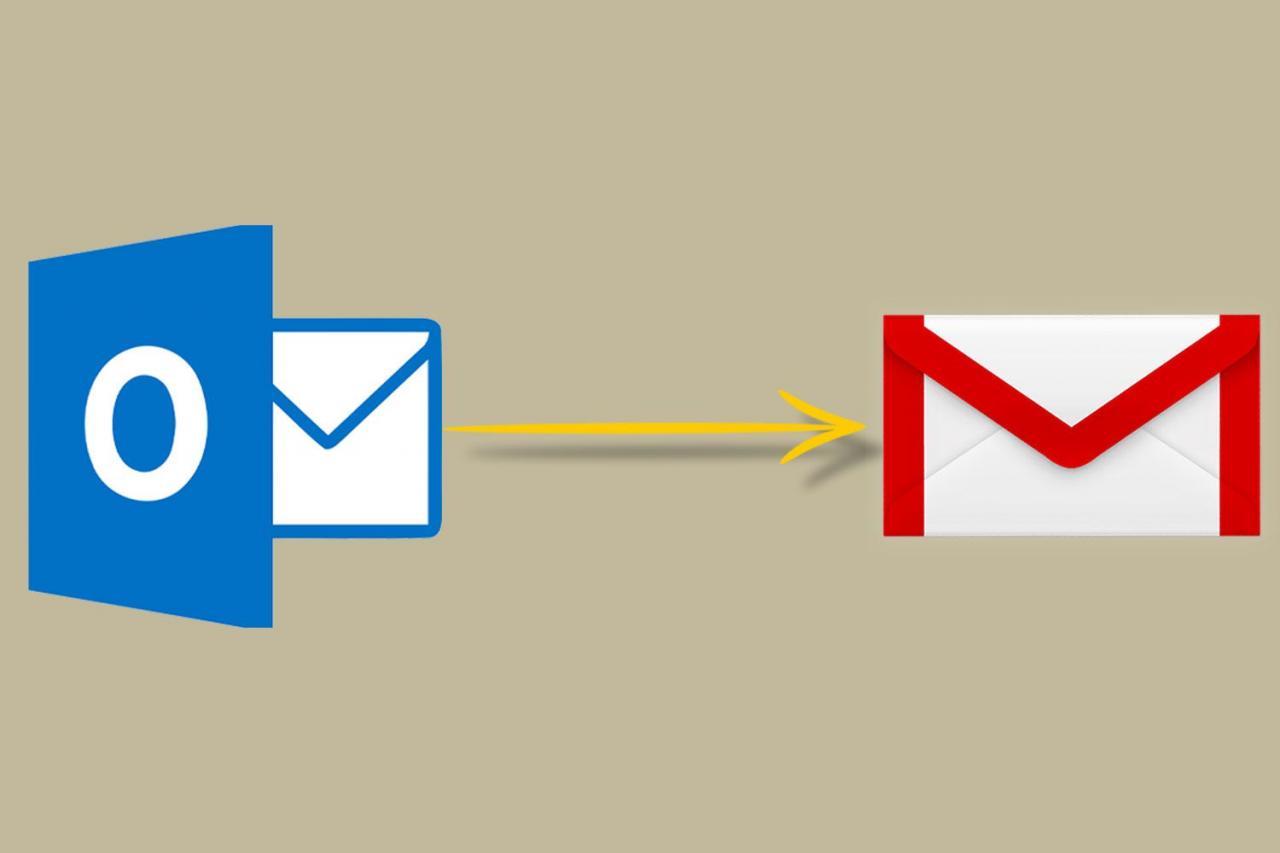
Sie benötigen Zugriff auf die Desktop-Version von Google Mail, um diese Anweisungen ausführen zu können.
Importieren Sie Ihre Outlook.com-Nachrichten und -Kontakte in Google Mail
Bevor Sie mit dem Importvorgang beginnen, bereiten Sie Ihr Outlook.com-Konto vor, indem Sie alle Nachrichten, die Sie aus Ihren Ordnern für gelöschte Objekte und Junk-E-Mails behalten möchten, in Ihren Posteingang kopieren (möglicherweise haben Sie keine Nachrichten, die Sie behalten möchten, die sich in diesen Ordnern befinden - danach Alles in allem sind dies Ordner, in denen Sie normalerweise nur E-Mails haben, die Sie entfernen möchten und die Sie nicht benötigen - aber nur für den Fall).
Gehen Sie folgendermaßen vor, um Ihre Outlook.com-Nachrichten, -Ordner und -Adressbuchkontakte nach Google Mail zu migrieren:
-
Wählen Sie auf Ihrer Google Mail-Kontoseite die Option aus Einstellungen Schaltfläche oben rechts auf der Seite (es sieht aus wie ein Zahnradsymbol).
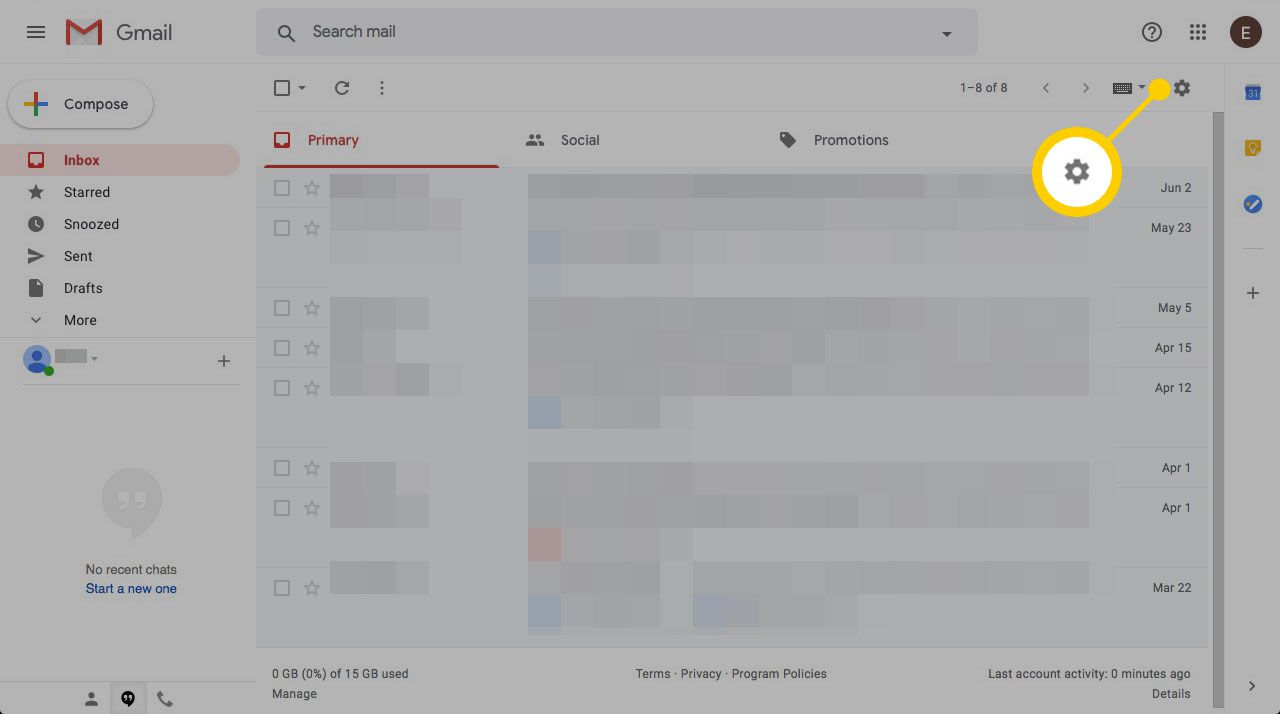
-
Tippen Einstellungen.
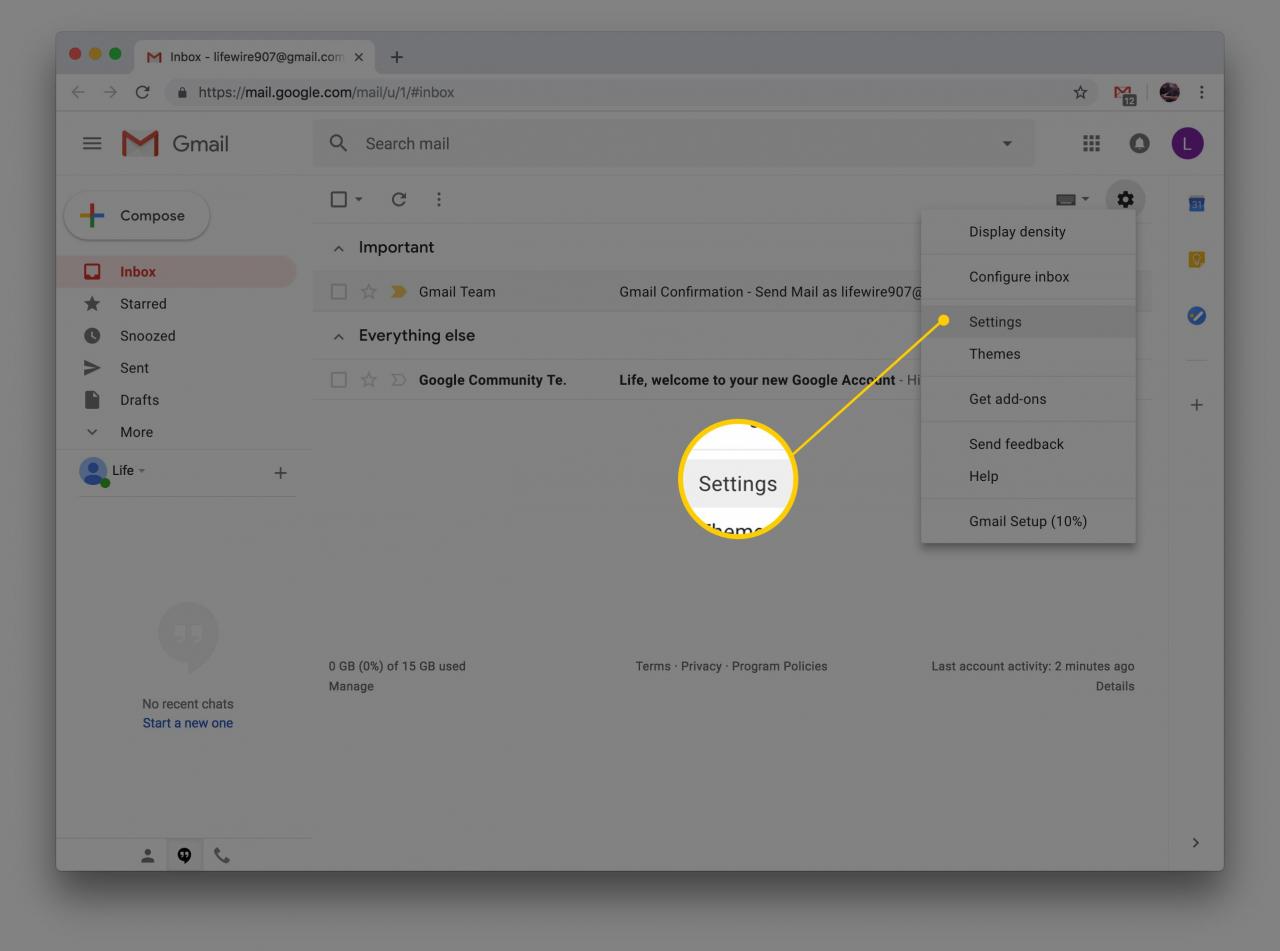
-
Wählen Sie oben auf der Seite Einstellungen die Option Konten und Import Tab.
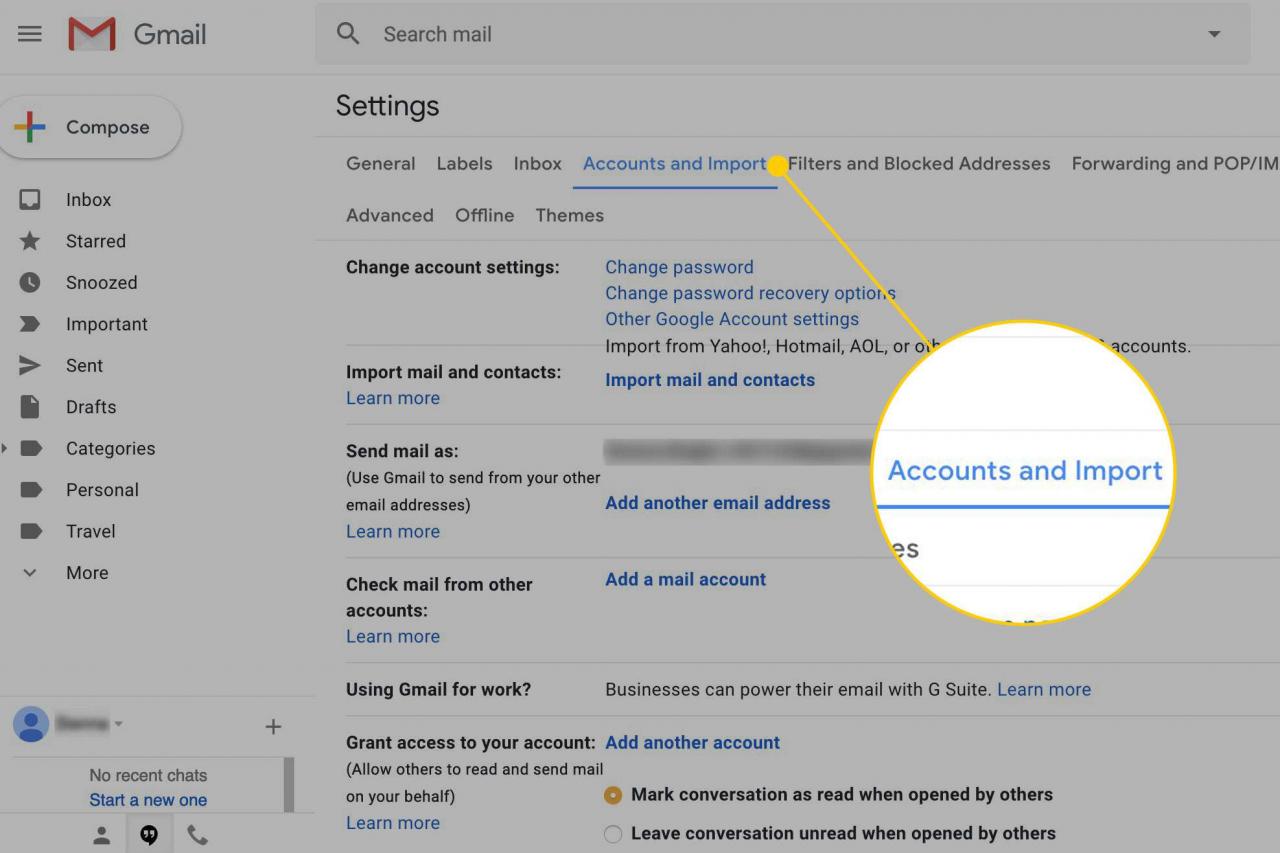
-
Wählen Sie im Abschnitt Mail und Kontakte importieren die Option aus Import-Mails und Kontakte.
Wenn Sie zuvor importiert haben, wird die Option gelesen Von einer anderen Adresse importieren.
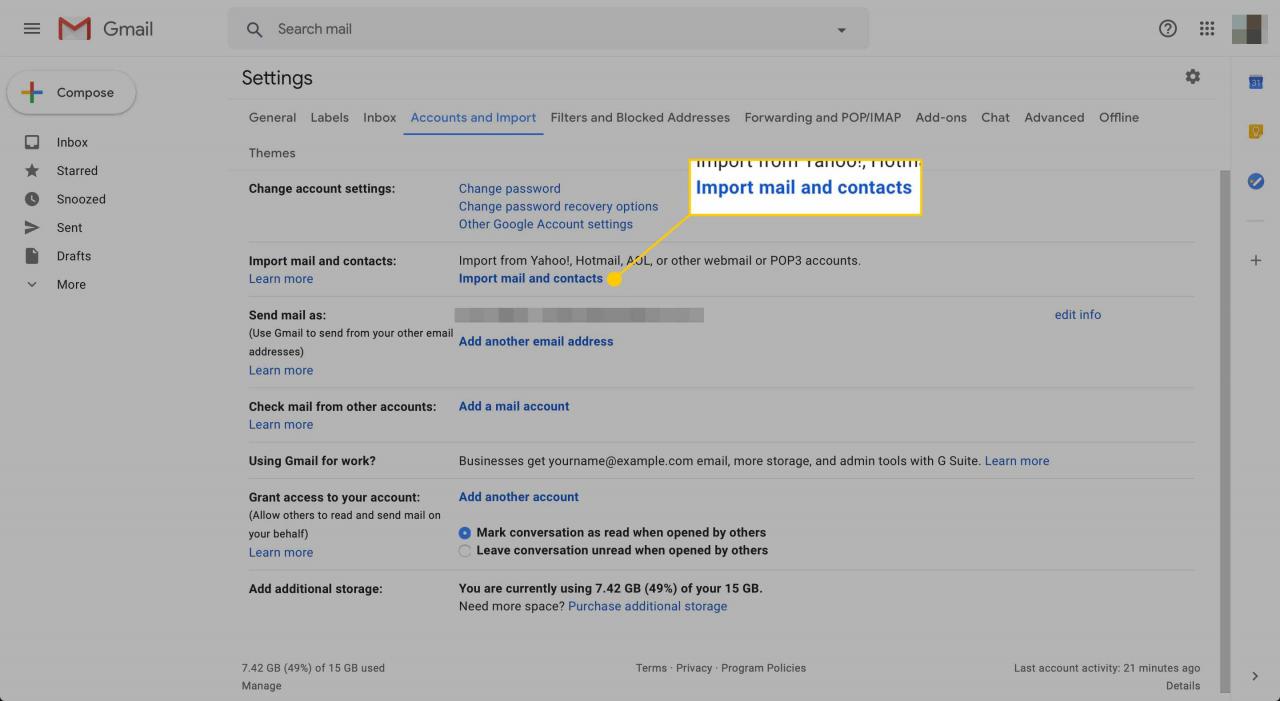
-
Ein Fenster öffnet sich und fragt Sie Von welchem Konto möchten Sie importieren? Geben Sie Ihre Outlook.com-E-Mail-Adresse ein und wählen Sie Fortfahren.

-
Ein weiteres Fenster mit einigen Informationen wird geöffnet. Klicken Fortfahren.
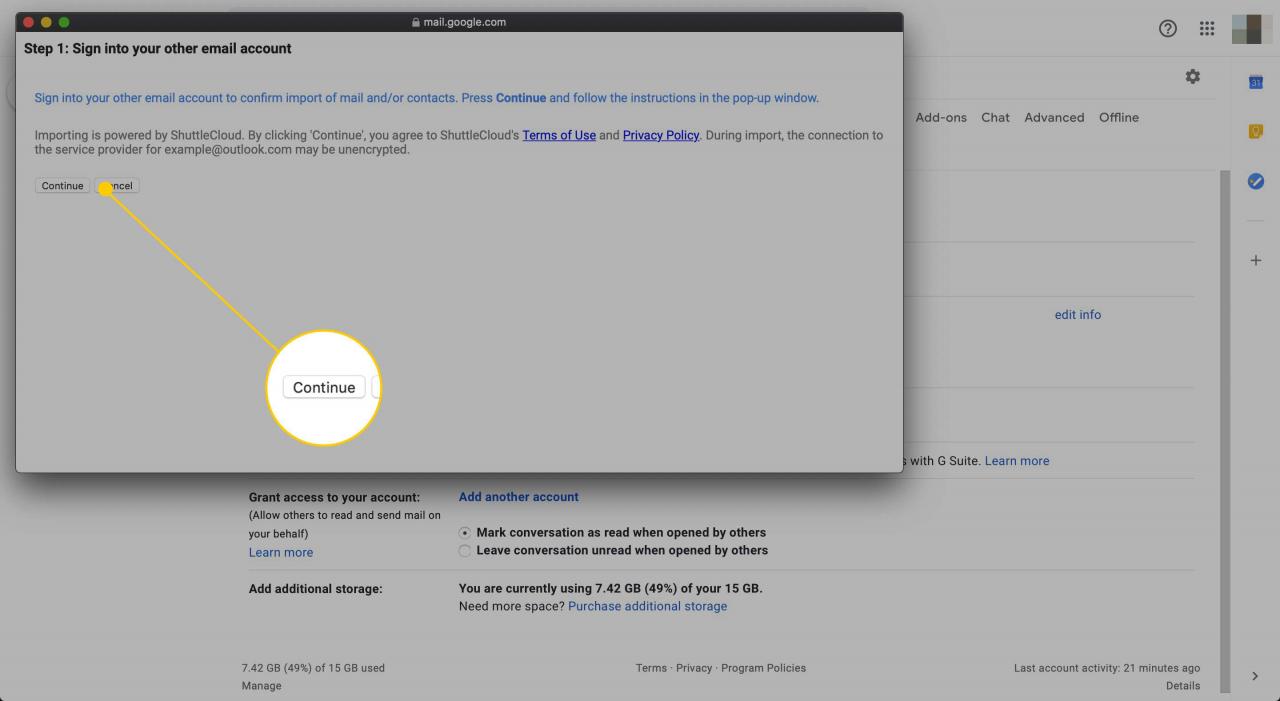
-
Im nächsten Fenster bestätigen Sie die Berechtigungen für Google Mail, auf Ihr Outlook-Konto zuzugreifen. Überprüfen Sie die Bedingungen und klicken Sie auf Ja um fortzufahren, und schließen Sie dann die Authentifizierung erfolgreich Bildschirm.
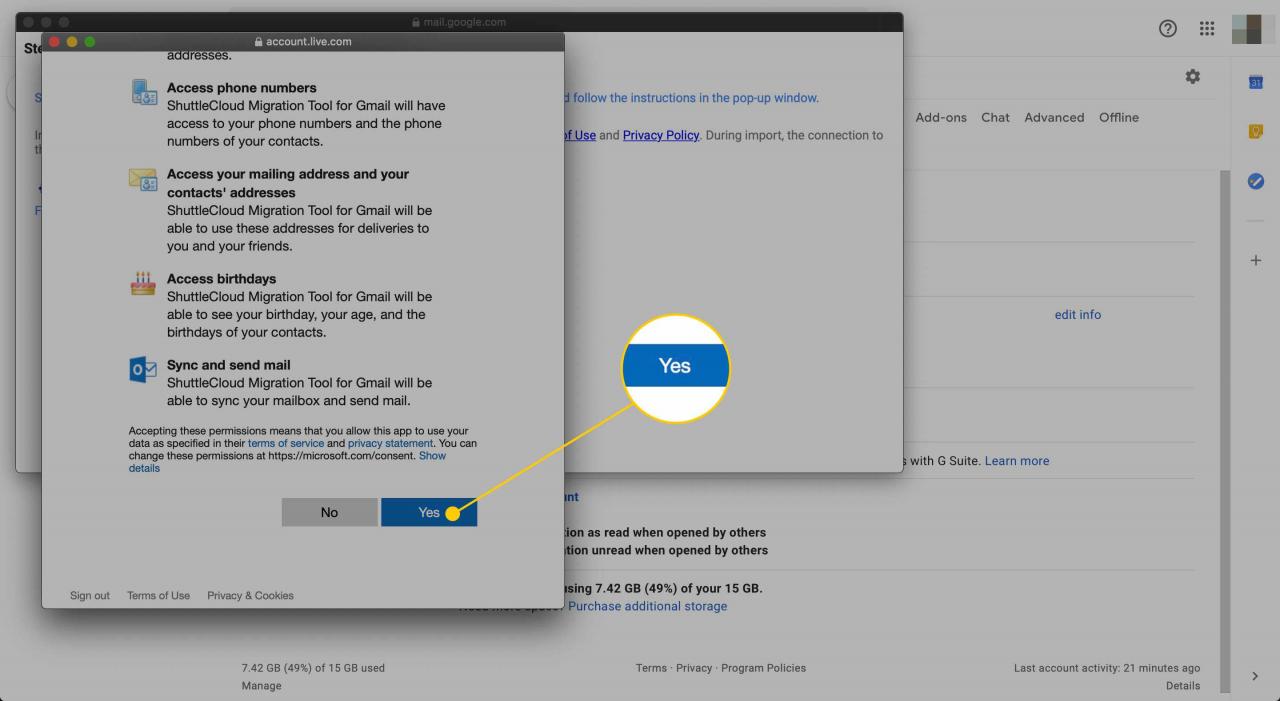
-
Wählen Sie im Fenster mit der Bezeichnung Schritt 2: Optionen importieren die gewünschten Optionen aus. Diese sind:
- Kontakte importieren.
- Mail importieren.
- Neue E-Mails für die nächsten 30 Tage importieren - Nachrichten, die Sie an Ihre Outlook.com-Adresse erhalten, werden automatisch für einen Monat an Ihren Google Mail-Posteingang gesendet.
-
Auswählen Starten Sie importieren und klicken Sie dann auf OK.
Der Importvorgang wird ohne weitere Unterstützung von Ihnen ausgeführt. Sie können die Arbeit in Ihrem Google Mail-Konto fortsetzen oder sich von Ihrem Google Mail-Konto abmelden. Der Importvorgang wird hinter den Kulissen fortgesetzt, unabhängig davon, ob Sie Ihr Google Mail-Konto geöffnet haben.
Der Importvorgang kann eine Weile dauern, sogar einige Tage, je nachdem, wie viele E-Mails und Kontakte Sie importieren.

